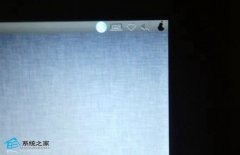将U盘分成启动和存储两个分区的有效方法(2)
时间:2023-06-23来源:系统屋作者:yongxin
经过反复摸索,我总算搞定了用这个U盘第二分区装载PE的办法。
第一步,用这个启动盘制作一个能用的PE启动盘,毫无意外,这个时候U盘将被重新格式化为单个分区。
第二步,打开diskgenius,将U盘备份到镜像文件,默认文件后缀名为pmf。
第三步,用diskgenius删除U盘分区,重新分区。先建立第一个分区,再建立第二个分区,并激活第二分区。由于第一个分区是平时在windows下使用的主要存储分区,所以主要的容量都放在第一分区,第二分区的大小则根据你的PE文件的大小留出200M左右的磁盘交换空间即可。
第四步,用diskgenius将分好的两个分区分别格式化。
第五步,用diskgenius先前所备份的镜像文件写入U盘第二分区。
然后一切OK!!
重新开机选择U盘启动过,哈哈现在你要做的就是享受PE的乐趣把。
进入PE后U盘仍显示为可移动磁盘,但是空间少了几百兆,你在这个U盘上面无论怎么操作都不会影响到启动系统,更不用担心启动系统染上病毒的问题,因为windows根本就不认。
最后一点经验:选择PE的时候一定要多费点心思,最好选择一个在启动到桌面之前就装载完所有应用程序的PE版本,尽管任何一个PE版本按照这个方法制作出来后都能顺利启动到桌面,但是如果是那种先启动到桌面然后再装载应用程序的版本的话,由于不论是winXP还是win7都不支持U盘第二分区,PE同样不支持,那么进入到PE桌面后,应用程序的装载是不能成功的,这样会导致尽管进入了PE桌面,但是很多工具软件都无法打开。
如果是那种在进入桌面之前已经全部装载完所有应用程序的PE版本,则没有这个问题。本人用的是win7PE3.1完美网络版,大小约314M。进入桌面后所有的应用程序都可以正常使用。
看完这篇文章,我们进行U盘分区就有了有效的方法进行参考,避免走不少弯路。不过进行U盘分区总的来说还是一件费心费力的事情,但对于所有技术爱好者来说,能亲自实现U盘分区,也将是一件增加自信心和成就感的事情。不是么?
相关信息
-
-
2023-06-23
U盘安装Windows 8的操作流程 -
2023-06-23
热插拔导致U盘无法读取的解决措施 -
2023-06-23
高手教你用U盘如何安装pear os 8
-
-
高手教你如何扩容U盘
购买U盘时,最怕的就是买到被扩容的U盘,这种U盘并没有它所标识的那么多容量,而是通过U盘量产工具虚假标示的。现在,系统之家小编以一块清华紫光1GB的U盘为例,为你讲解U盘该如何扩容,让你更清楚地了解U盘扩容那回事儿。...
2023-06-23
-
如何在U盘启动中安装CDLinux
作为普通消费者,大家平时用得多的是Windows系统,不过在一些专业领域,Linux系统是更为常见的操作系统。我们这次要介绍的CDLinux是一个十分小巧的Linux系统,支持刻录到U盘直接使用。具体怎么做呢?现在我们来看看吧。...
2023-06-23
系统教程栏目
栏目热门教程
人气教程排行
站长推荐
热门系统下载
- 211次 1 雨林木风 GHOST WIN7 SP1 X86 极速体验版 V2017.08(32位)
- 172次 2 深度技术 GHOST WIN7 SP1 X64 经典旗舰版 V2015.10(64位)
- 131次 3 萝卜家园 GHOST XP SP3 极速装机版 V2015.11
- 130次 4 电脑公司 GHOST XP SP3 专业装机版 V2016.10
- 110次 5 风林火山 GHOST WIN7 SP1 X86 经典装机版 V2017.06 (32位)
- 97次 6 技术员联盟 GHOST WIN7 SP1 X64 劳动节装机版 V2015.04(64位)
- 90次 7 萝卜家园 GHOST WIN7 SP1 X64 电脑城装机版 V2016.07 (64位)
- 88次 8 番茄花园 GHOST WIN7 SP1 X86 安全稳定版 V2016.04 (32位)